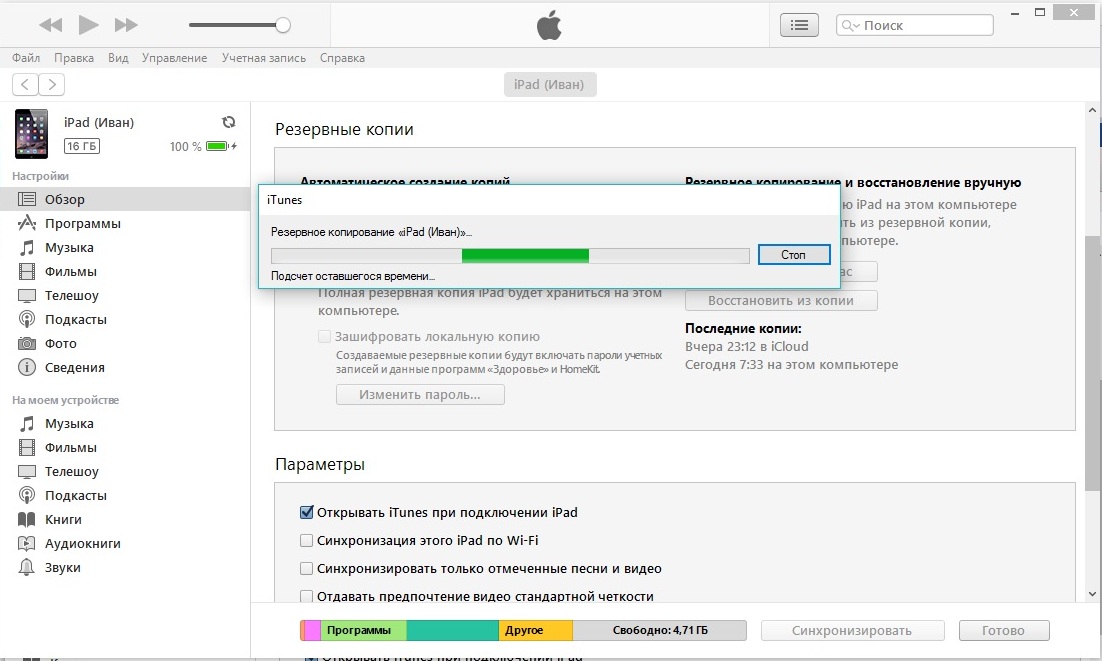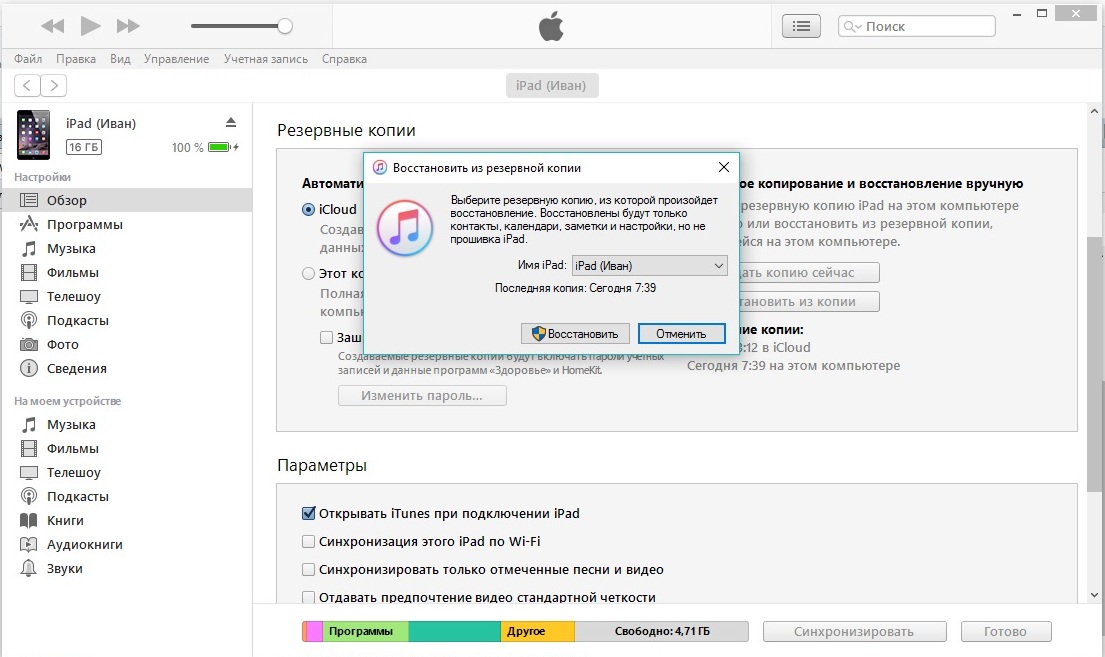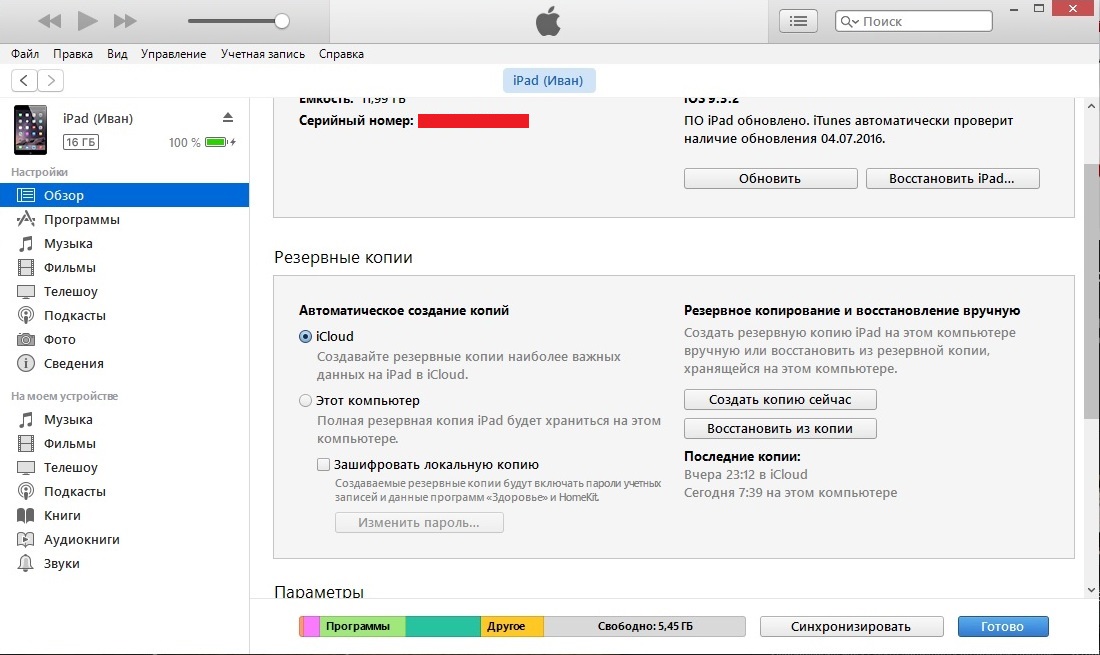Еще один способ освободить место на iPhone или iPad
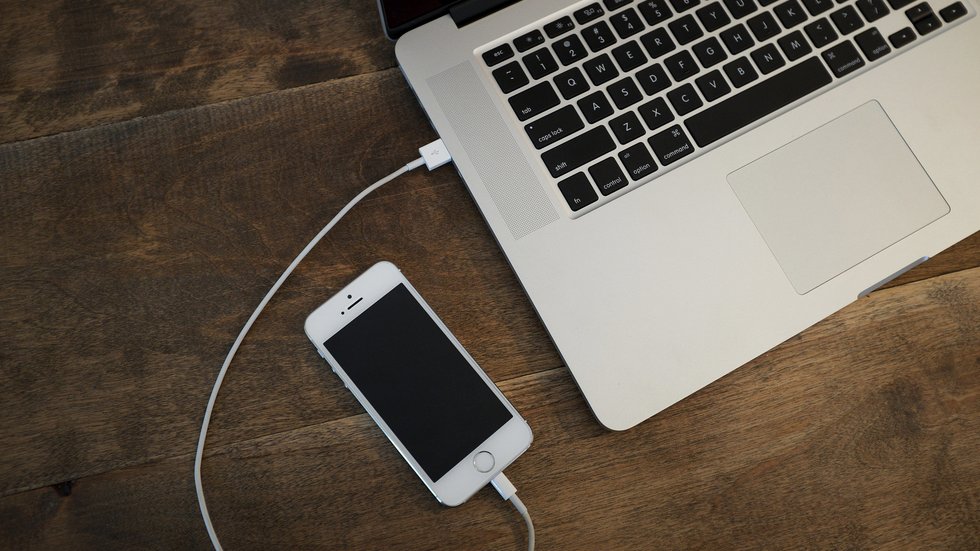
Подавляющее большинство владельцев iPhone по разным причинам предпочитает пользоваться 16-гигабайтной версией. Одним и вправду бывает достаточно встроенного объема памяти. Других отталкивает ценник, который производитель установил за версию в максимальной конфигурации. Третьи же, будучи людьми весьма продвинутыми, читают наши инструкции и даже не думают о возможных ограничениях, которые несет в себе базовая модель iPhone или iPad. Желаете присоединиться? Добро пожаловать!
Ранее мы уже рассказывали вам, как без особых трудностей можно расширить объем встроенной памяти ваших iPhone и iPad, а также при надобности удалить всю программную «требуху», завалявшуюся на устройстве. Отличный, помнится, был метод, который всего за пару минут освобождал от 2 до 4 ГБ ПЗУ. Впрочем, поговаривают, что пришедшая в недалеком прошлом iOS 9.3.2 исправила ту «досадную», по мнению купертиновцев, недоработку в системе. А значит, пришло время рассказать о новом способе.
Для того, чтобы вернуть свои кровные гигабайты, вам понадобится предустановленное на компьютер приложение iTunes, Lightning-кабель и непосредственно само устройство.
Подключите смартфон или планшет к ПК при помощи провода, запустите iTunes, после чего убедитесь, что используется именно ваше устройство, а не устройство одного из членов вашей семьи.
Откройте страницу с информацией об устройстве и поставьте галочку напротив строки «Зашифровать локальную копию». iTunes предложит вам установить пароль для уникального доступа к зашифрованной копии, которая будет доступна только вам.
После установки пароля система автоматически начнет процедуру резервного копирования, которая завершится в течение нескольких минут. Будьте внимательны: не отключайте устройство от компьютера во время создания копии.
После завершения процесса, о котором система оповестит вас, вам необходимо восстановить на устройстве те данные, которые были скопированы и предварительно зашифрованы. Для этого нажмите кнопку «Восстановить из копии».
Прежде чем начнется восстановление, система попросит вас отключить функцию «Найти мой iPhone». Для этого вам придется ввести пароль от «облачного» хранилища iCloud. Если все прошло успешно, вы не потеряете ни одного байта важной информации, зато устройство освободится от оков кэшируемых данных и куков.
У меня прибавилось около 1 ГБ. А у вас?
Для владельцев iOS-девайсов:
- Как использовать Safari в качестве RSS-клиента на iPhone
- Как ограничить максимальную громкость наушников на iPhone
- Как запретить удаление приложений с iPhone
✅ Подписывайтесь на нас в Telegram, ВКонтакте, и Яндекс.Дзен.